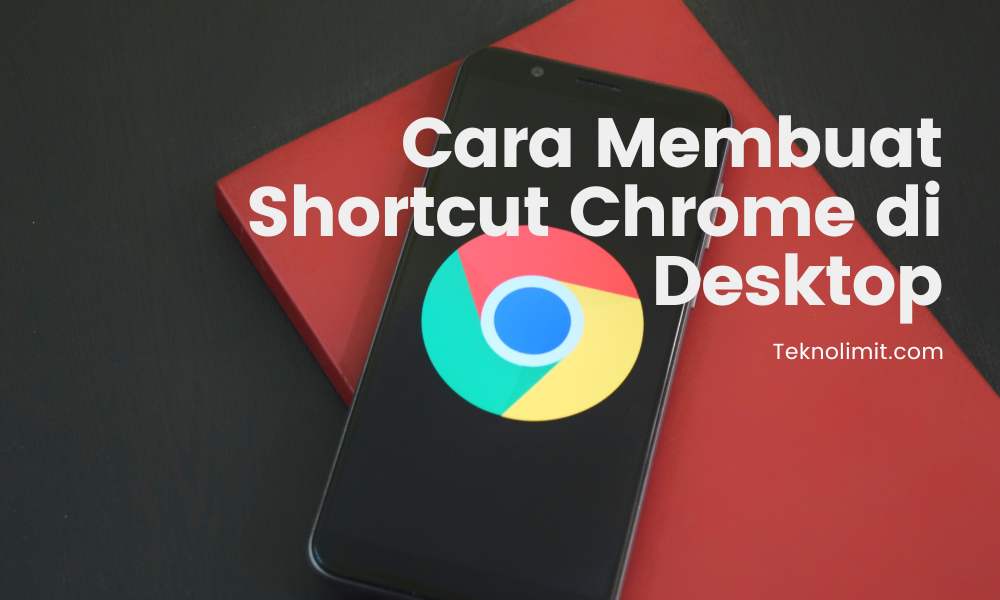Shortcut adalah salah satu elemen yang bisa kamu temukan, baik itu di ponsel maupun PC. Bentuk shortcut sendiri berupa ikon kecil yang mewakili setiap aplikasi, audio, video, gambar, hingga website sekalipun. Adapun artikel ini yang akan menjelaskan bagaimana cara membuat shortcut Chrome di desktop dengan mudah.
Jika kamu merasa butuh informasi tersebut, maka simak penjelasan di bawah ini dari awal hingga akhir karena kami juga akan menyajikan sekilas tentang apa itu shortcut!
Informasi Sekilas Tentang Apa Itu Shortcut
Shortcut adalah sekumpulan instruksi yang mengarahkan komputer untuk membuka file, aplikasi, gambar, video, audio, hingga website. Sudah disinggung sebelumnya bahwa elemen ini bisa ditemukan, baik itu di ponsel maupun PC.
Shortcut di ponsel berupa ikon aplikasi yang bisa kamu temui di menu maupun halaman depan. Begitu pula dengan PC yang menyajikan barisan shortcut pada halaman depan dan itu bisa kamu atur sedemikian rupa agar lebih rapi atau hanya tampil sesuai kebutuhan saja.
Apakah Menghapus Shortcut Berarti Menghapus Program?
Beberapa orang mengira bahwa menghapus shortcut sama dengan menghapus instalan program, tetapi itu tidak benar. Perlu dipahami bahwa shortcut sendiri bukan bagian utama dari program atau aplikasi.
Mereka adalah sekumpulan instruksi yang memberitahu komputer kamu di mana harus menjalankan program target. Jadi, ketika kamu menghapus shortcut, maka itu tidak mempengaruhi program utama sama sekali, tetapi hanya menghilangkannya saja dari halaman lokasi. kamu juga bisa membuatnya kembali tanpa khawatir kehilangan apapun yang ada di dalamnya.
Cara Melihat Lokasi Shortcut
Setelah menginstal perangkat lunak, baik game atau program lain berarti device juga menyimpan folder berisi data. Biasanya kamu hanya memperhatikan shortcut program tersebut yang sudah terpajang di halaman depan.
Walaupun demikian, ada kalanya kamu ingin mengakses folder tempat perangkat lunak diinstal. Misalnya, beberapa program dan game mempunyai file konfigurasi di dalam foldernya dan itu bisa kamu sesuaikan dengan cara kerja program.
Sayangnya, karena kamu sudah terbiasa menggunakan shortcut sehingga tidak pernah tahu di mana, tepatnya lokasi file program itu. Kabar baik, ada cara untuk mengetahui hal tersebut tanpa harus mengobrak-abrik direktori komputer kamu.
Ingatlah bahwa shortcut adalah sekumpulan instruksi kecil di mana sebuah program berada sehingga kamu bisa menggunakan informasi tersebut untuk mengetahui di mana program diinstal.
Jika menggunakan Windows 10, maka kamu bisa mengerjakannya mulai dari klik kanan shortcut dan pilih “open file location”. Setelah itu, komputer kamu akan membuka file sesuai instruksinya, tetapi tidak akan mem-boot program. Sebaliknya, itu akan membuka folder tempat mereka berada sehingga kamu bisa melihat apa saja yang ada di sana.
Cara Buat Shortcut Chrome di Desktop Windows
kamu bisa membuat shortcut dari berbagai program termasuk Google Chrome sekalipun yang ada di setiap PC untuk mengakses internet dan melakukan hal menarik lainnya.
Ini bertujuan agar kamu bisa dengan mudah mengaksesnya tanpa harus mencari di tumpukan folder yang cukup memusingkan. Berikut ini adalah langkah-langkah membuat shortcut Google Chrome di desktop Windows 10, yaitu:
- Nyalakan komputer atau laptop kamu terlebih dahulu.
- Tutup pembukaan jendela atau halaman yang tidak perlu agar kamu tidak bingung.
- Klik opsi bergambar logo Windows yang terletak di pojok kiri bawah.
- Gulir ke bawah sampai kamu bertemu dengan Google Chrome pada bagian menu.
- Klik kanan pada Google Chrome dan arahkan ke “More” di context menu.
- Pilih “Open file location” dari submenu “More”.
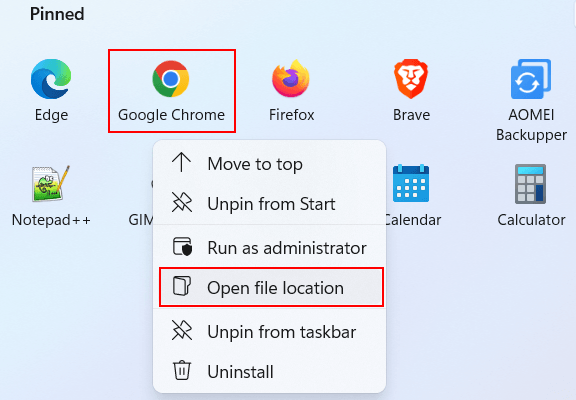
- Google Chrome akan dipilih secara default di jendela pembuka File Explorer.
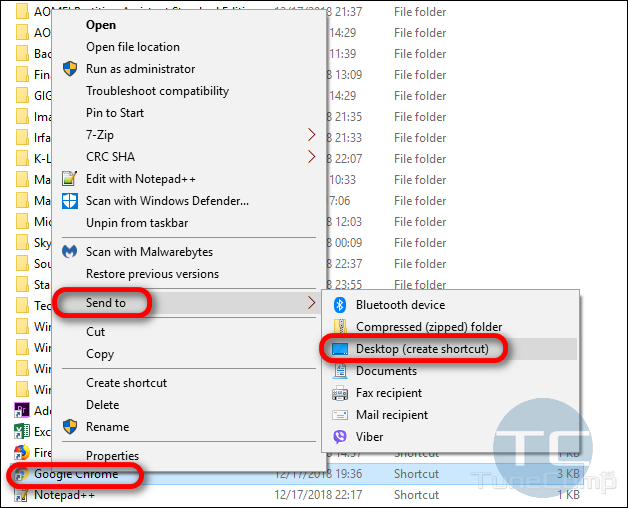
- Klik kanan pada Google Chrome, arahkan ke “Send to” dan pilih “Desktop” untuk membuat shortcut.
Cara Buat Shortcut Chrome di Desktop Mac
Selain pada komputer Windows, kamu juga bisa membuat shortcut di Mac agar pekerjaan menjadi lebih efisien. Perlu dipahami bahwa Mac memang berbeda dengan Windows, termasuk bagian browser yang digunakan.
Mac sendiri banyak menggunakan Safari dengan alasan kenyamanan. Walaupun demikian, adapun banyak pengguna yang memasang Google Chrome pada device tersebut karena bisa mendapatkan berbagai keuntungan, seperti mudah digunakan, keamanan terjamin, mengemas banyak fitur, dan lain sebagainya.
Oleh karena itu, berikut ini kamu sajikan langkah-langkah untuk membuat shortcut Google Chrome di desktop Mac agar bisa diakses lebih cepat, yaitu:
- Buka Finder di desktop Mac kamu.
- Tutup jendela pembuka lainnya agar tidak terganggu dan proses pembuatan menjadi lebih mudah.
- Pilih “Applications” di bagian panel kiri.
- Cari Google Chrome di halaman kanan dan pastikan kamu sudah mengunduh itu sebelumnya.
- Seret dan lepaskan ikon ke desktop Mac kamu atau klik More tools – Add to applications.
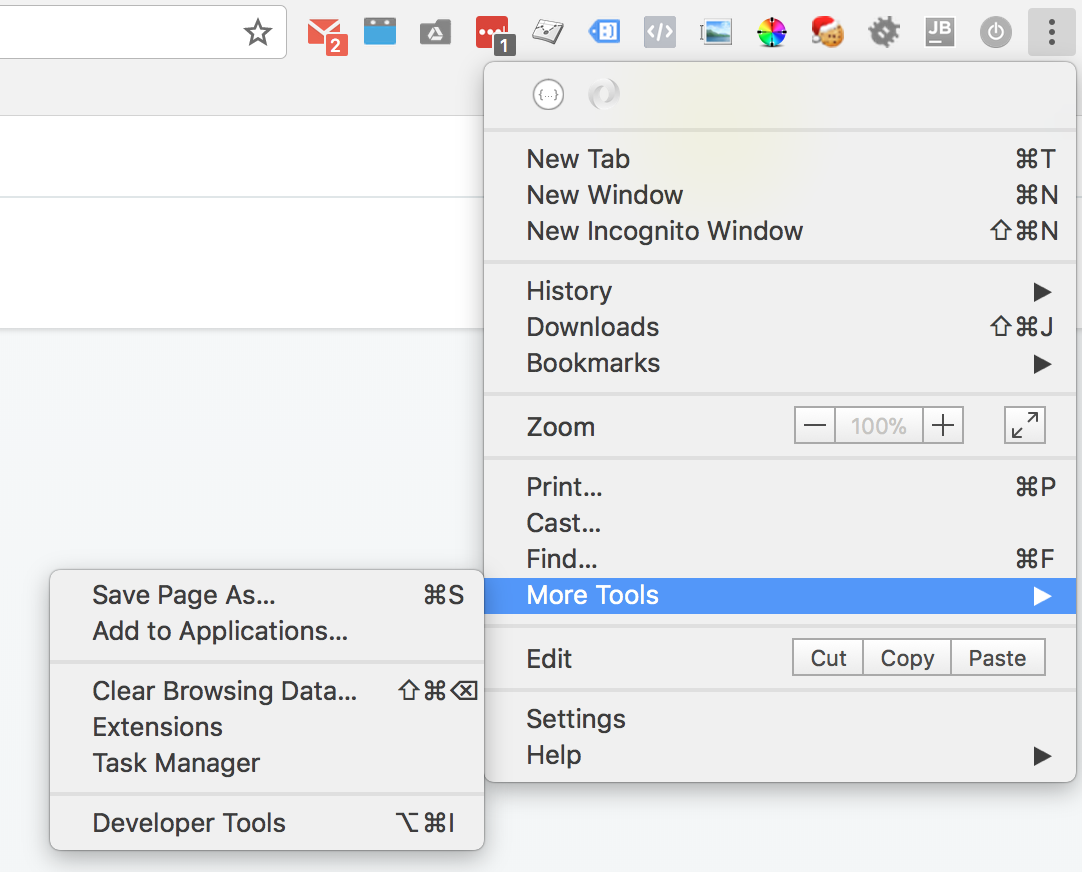
- Letakkan di lokasi yang diinginkan.
Cara Buat Shortcut Website di Desktop Chrome
Setelah mengetahui bagaimana cara buat shortcut di Windows dan Mac, kini kamu perlu memahami cara membuat shortcut untuk situs web favorit atau bookmark yang sering diakses di Google Chrome. Ini agar kamu bisa mengaksesnya lebih cepat tanpa harus mengetikkannya terlebih dahulu. Berikut adalah penjelasan terkait langkah-langkahnya, yaitu:
- Buka program Google Chrome di komputer kamu.
- Selanjutnya buka situs web yang ingin kamu buat menjadi shortcut.
- Klik tombol titik tiga pada bagian pojok kanan atas.
- Arahkan ke opsi “More tools” dari daftar drop-down.
- Pilih “Create shortcut” dan “Add to desktop” atau “Create application shortcuts”
- Beri nama baru untuk shortcut tersebut atau biarkan saja dengan nama default.
- Klik pada tombol “Create”.
- Pada pilihan “Open as window”, kamu bisa mencentangnya jika ingin ketika membuka shortcut tersebut, maka website akan terbuka di jendela yang baru. Jika kamu tidak mencentang itu berarti website pada shortcut tersebut akan terbuka di jendela browser yang ada.
Cara Buat Shortcut ke File atau Folder
Berikut ini adalah langkah terkait cara membuat shortcut ke file atau folder pada PC kamu, yaitu:
- Buka desktop komputer.
- Klik kanan pada area kosong mana saja.
- Arahkan ke opsi “New”.
- Pilih “Shortutc” dari submenu tersebut.
- Selanjutnya klik tombol “Browse”.
- Pilih target shortcut apakah itu berupa file atau folder dan klik tombol “OK”.
- Kemudian “Next” pada bagian bawah jendela “Create Shortcut”.
- Ketikkan nama untuk shortcut tersebut atau gunakan saja nama default.
- Klik tombol “Done” dan shortcut sudah selesai dibuat.
Selain itu, kamu juga bisa membuat shortcut file dan folder lebih mudah dengan cara buka File Explorer -> arahkan ke file atau folder -> tekan “Alt” pada keyboard -> drag dan drop file atau folder ke desktop -> lepaskan tombol “Alt”.
Shortcut adalah elemen kecil yang menginstruksikan komputer agar membuat file atau program tertentu. Adapun cara membuat shortcut chrome di desktop dengan mudah, seperti yang sudah dijelaskan pada informasi di atas. Selamat mencoba!